Kliknite zgoraj na File in izberite Open As Smart Object...
|
|||||
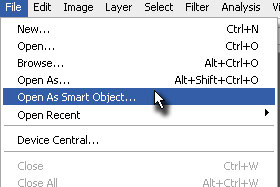 |
|||||
|
|||||
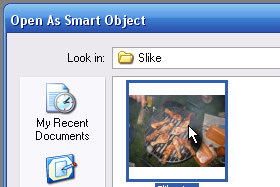
Odpre se okno z raziskovalcem, kjer označite poljubno fotografijo in kliknite na Open.
|
|||||
|
|||||

Jaz sem odprl sliko s prijateljevega praznovanja rojstnega dne oziroma piknika.
|
|||||
|
|||||
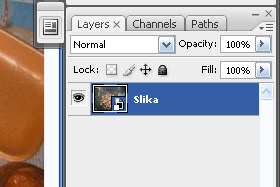
Odprta fotografija bo označena kot Smart Filter in ne več navadni layer (glej sliko).
Sliko v Smart Filter lahko pretvorite tudi tako, da kliknete zgoraj na Layer, Smart Objects in izberite Convert to Smart Object. |
|||||
|
|
|
|||||
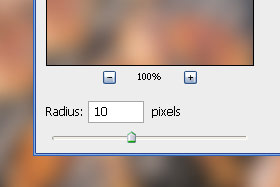
Kliknite sedaj zgoraj na Filter, Blur in izberite Gaussian Blur...
Določite poljubno vrednost in potrdite s klikom na gumb OK. |
|||||
|
|||||
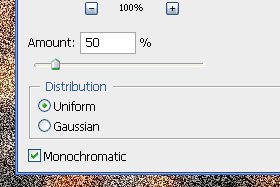
Kliknite sedaj zgoraj na Filter, Noise in izberite Add Noise...
Določite poljubne vrednosti in potrdite s klikom na gumb OK. |
|||||
|
|||||
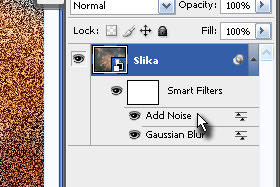
Opazili boste, da so se fotografiji pri polju z layerju dodali pametni filtri.
Kliknite dvakrat na poljubnega (glej sliko)... |
|||||
|
|||||
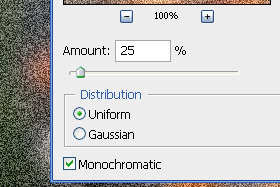
... in popravljajte vrednosti filtra.
|
|||||
|
|||||
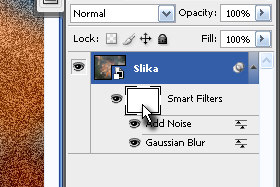
Kliknite oziroma označite beli kvadratek pri Smart Filters.
|
|||||
|
|||||
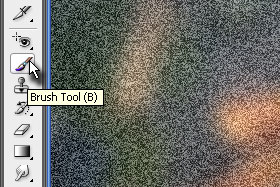
Izberite orodje Brush Tool.
Barvi morata biti določeni črno / bela. Pritisnite tipko D in nato tipko X, da to storite. |
|||||
|
|||||

Sedaj pa z miško "barvajte" po sliki (glej sliko).
Z desnim miškinim gumbom lahko določate velikost čopiča. |
|||||
|
|||||
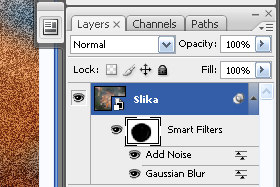
Opazili boste, da je belo polje Smart Filter v bistvu maska.
|
|||||
|
|||||
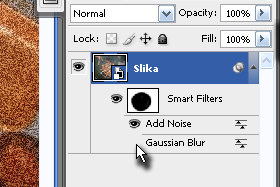
Seveda lahko poljuben filter tudi izklopite in vklopite tako, da kliknete na ikonco z očesom.
|
|||||

